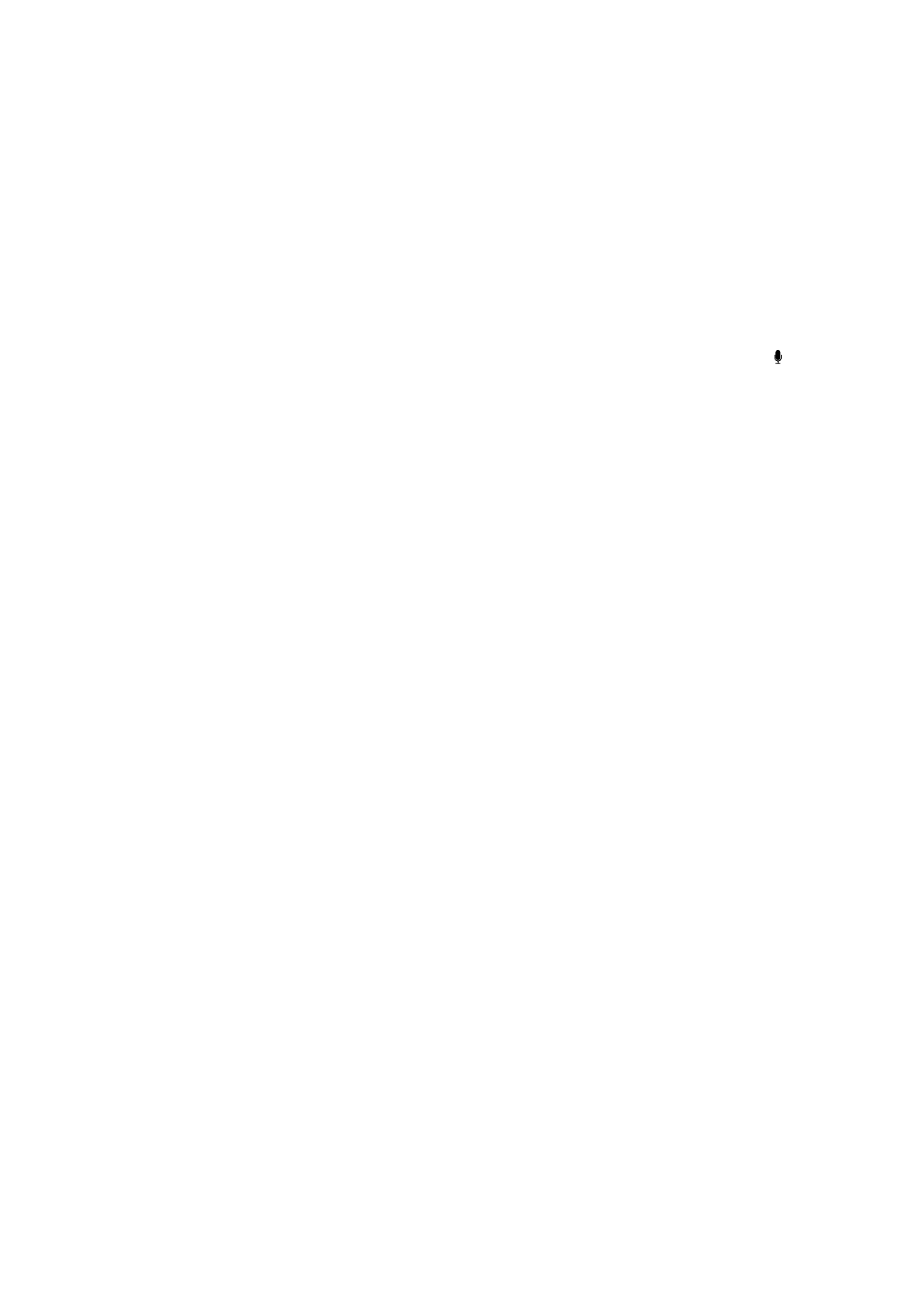
Siri y las apps
Siri funciona con la mayoría de las apps integradas en el iPhone 4S y utiliza las apps que necesita
para ayudarle con sus peticiones. Siri sabe cuándo está usando una app, por lo que puede hacer
referencia a los elementos de la pantalla. Por ejemplo, si está leyendo un mensaje en Mail, puede
decir “Reply, I like it”.
Teléfono
Utilice Siri para realizar una llamada de teléfono o iniciar una llamada FaceTime. Puede referirse a
sus familiares, amigos y asociados de Contactos, o decir qué número de teléfono debe utilizarse.
Por ejemplo:
Call Jennifer Wright mobile
Â
Call Susan on her work phone
Â
Call 408 555 1212
Â
Call home
Â
46
Capítulo 4
Siri
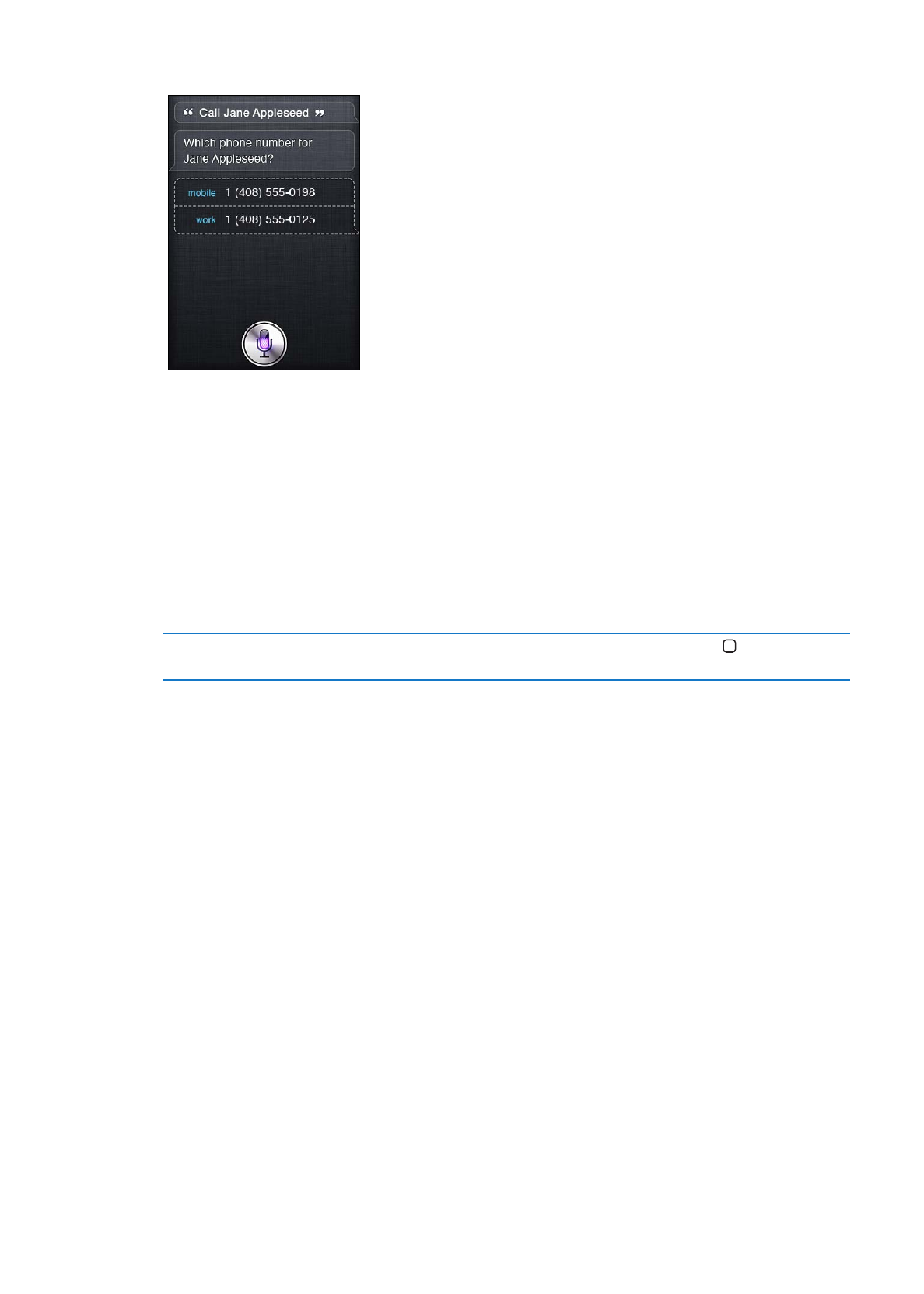
FaceTime Lisa
Â
Si dice tanto el nombre como el apellido, quedará claro a quién desea llamar, pero puede decir
solo el nombre o solo el apellido y dejar que Siri deduzca a quién se refiere. Siri busca primero en
sus favoritos y, si encuentra alguna coincidencia, llama a dicho número. A continuación, Siri busca
en todos sus contactos. Si hay más de una persona con el mismo nombre, Siri le preguntará a cuál
de ellas desea llamar. Siri también le preguntará qué número de teléfono debe utilizar si aparece
más de uno en la lista.
También puede pedir a Siri que llame a un negocio de sus contactos.
Para que Siri sepa a quién se refiere cuando le pida que realice una llamada, asegúrese de presen-
tarse a Siri. Consulte “Cómo darle información a Siri sobre usted” en la página 43.
Detener una llamada telefónica que
haya iniciado con Siri
Antes de que se abra Teléfono, pulse el botón de inicio . Si la llamada
telefónica está en curso, pulse Finalizar.
Música
Pida a Siri que reproduzca una canción, un álbum o una lista de reproducción. Ponga en pausa
la reproducción y, a continuación, reanúdela. Ajuste el estilo pidiendo un determinado tipo de
música.
O simplemente diga “Play” y deje que Siri elija por usted. Si no reconoce la canción, pregunte a Siri
“What’s playing?”.
A continuación, se indican algunas formas de reproducir música con Siri:
Play The Light of the Sun
Â
Play Trouble
Â
Play Taking Back Sunday shuffled
Â
Play Alicia Keys
Â
Play some blues
Â
Play my party mix
Â
Shuffle my roadtrip playlist
Â
Play
Â
Pause
Â
Resume
Â
Skip
Â
47
Capítulo 4
Siri
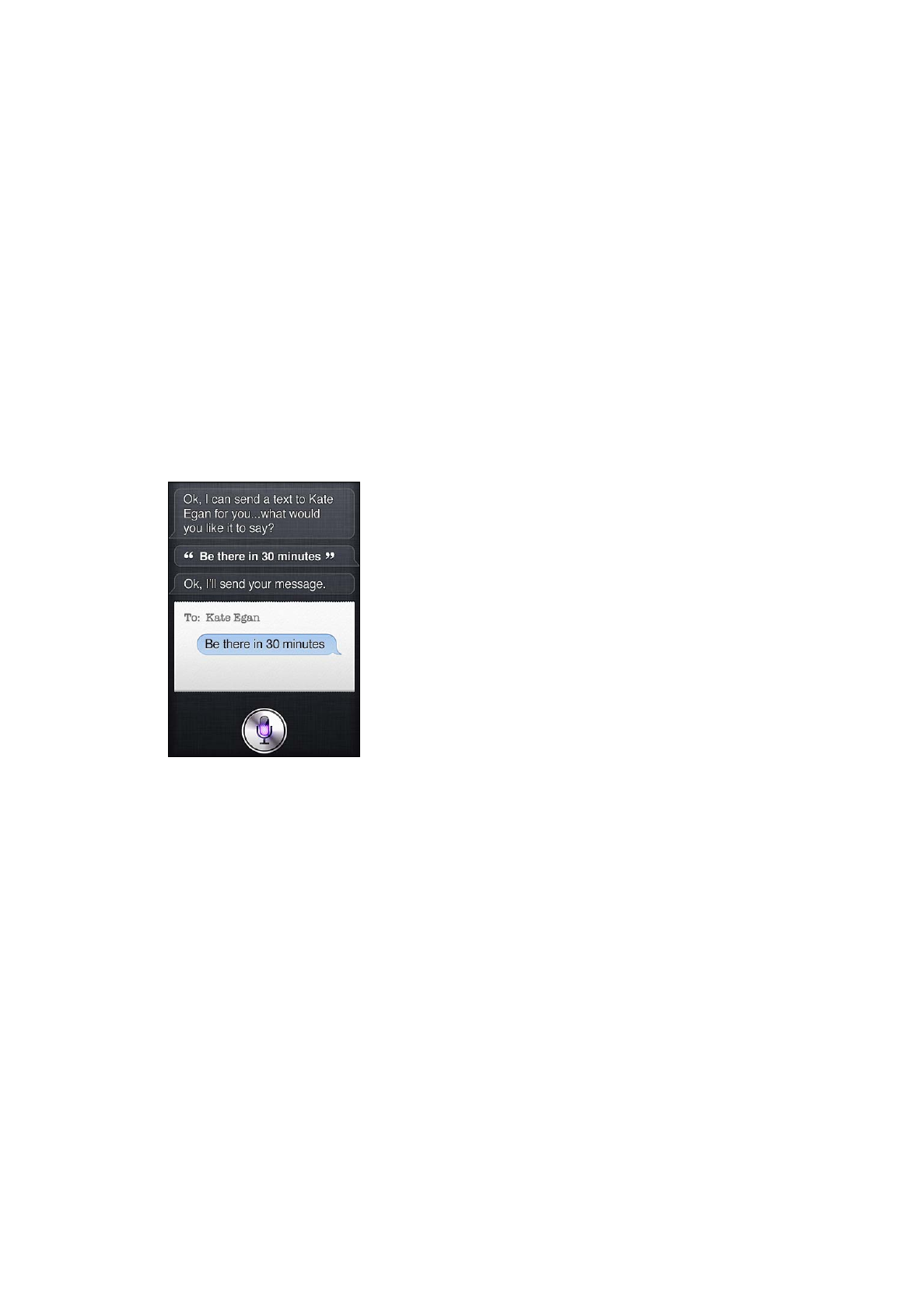
Para escuchar canciones similares a la que está escuchando, diga “Genius”. (Siri creará una lista de
reproducción Genius temporal, pero no la guardará.)
Mensajes
Puede enviar mensajes de texto, hacer que Siri le lea los mensajes nuevos y responder a los men-
sajes recibidos.
Incluya el nombre de la persona a la que desee escribir o espere a que Siri le pregunte a quién
desea enviar el mensaje. Puede enviar mensajes a un número de teléfono y puede escribir a más
de una persona a la vez.
Para enviar un mensaje, diga cosas de este tipo:
Tell Susan I’ll be right there
Â
Send a message to Jason Russell
Â
Send a message to Lisa saying how about tomorrow?
Â
Send a message to Susan on her mobile saying I’ll be late
Â
Send a message to 408 555 1212
Â
Text Jason and Lisa where are you?
Â
Para ver o escuchar los mensajes recibidos, puede decir:
Read me my messages
Â
Show my new texts
Â
Read it again
Â
Si acaba de recibir un mensaje de texto o si está leyendo un mensaje recibido con anterioridad,
puede decir simplemente:
Reply that’s great news
Â
Tell him I’ll be there in 10 minutes
Â
Call her
Â
Siri entiende el contexto y sabe a quién dirigir la respuesta.
Antes de enviar un mensaje que haya redactado, Siri se lo mostrará o se lo leerá para asegurarse
de que sea correcto. Cuando Siri le pregunte si desea enviar un mensaje, puede decir:
Change it to: Call me tomorrow
Â
Add: See you there question mark
Â
No, send it to Bob
Â
48
Capítulo 4
Siri
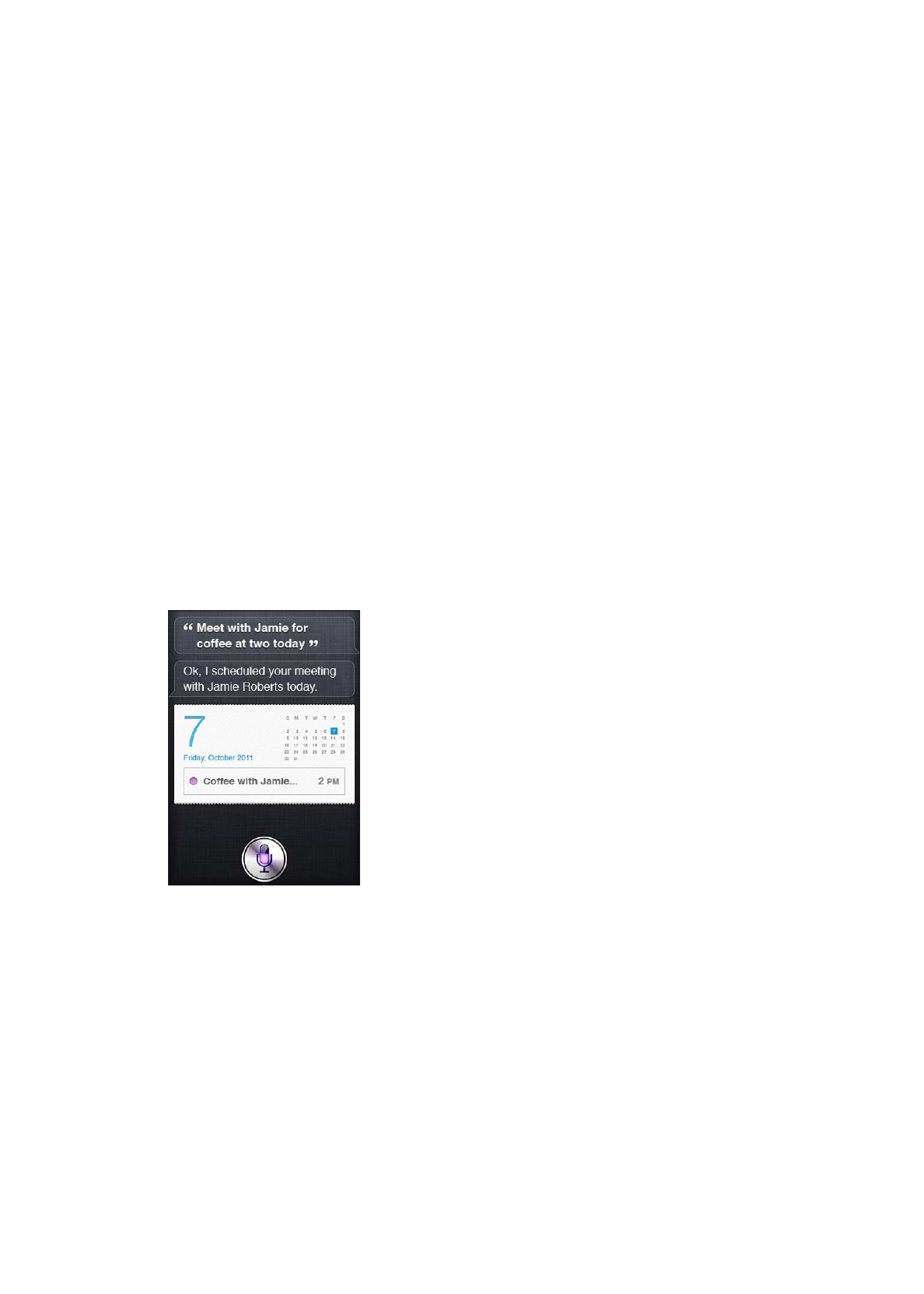
No (to keep the message without sending it)
Â
Cancel
Â
Want to tag your message with a smiley face? Say “smiley face,” of course. :-)
Edición de mensajes
Si está creando un mensaje de texto con Siri pero se da cuenta de que no dice exactamente lo
que quería, puede pedir a Siri que lo modifique. Si se parece mucho a lo que quería, es posible
que desee modificarlo usted mismo. Cuando Siri le muestre el mensaje para que lo revise, pulse
el globo del mensaje para abrirlo en la app Mensajes. A continuación, puede modificar el mensaje
escribiendo o dictando nuevo texto. Consulte “Dictado” en la página 58.
Calendario
Añada nuevos eventos a su calendario, modifique los eventos existentes o sepa qué tiene progra-
mado. Al crear un evento, puede especificar una hora, un lugar, un título y las personas a las que
desea invitar.
Para crear un evento:
Set up a meeting at 9
Â
Set up a meeting with Michael at 9
Â
Meet with Lisa at noon
Â
Set up a meeting about hiring tomorrow at 9 a.m.
Â
New appointment with Susan Park Friday at 3
Â
Schedule a planning meeting at 8:30 today in the boardroom
Â
Para cambiar o cancelar un evento:
Move my 3 p.m. meeting to 4:30
Â
Reschedule my appointment with Dr. Manning to next Monday at 9 a.m.
Â
Add Lisa to my meeting with Jason
Â
Cancel the budget review meeting
Â
Para preguntar a Siri por los eventos:
What does the rest of my day look like?
Â
What’s on my calendar for Friday?
Â
When is my next appointment?
Â
When am I meeting with Michael?
Â
Where is my next event?
Â
49
Capítulo 4
Siri
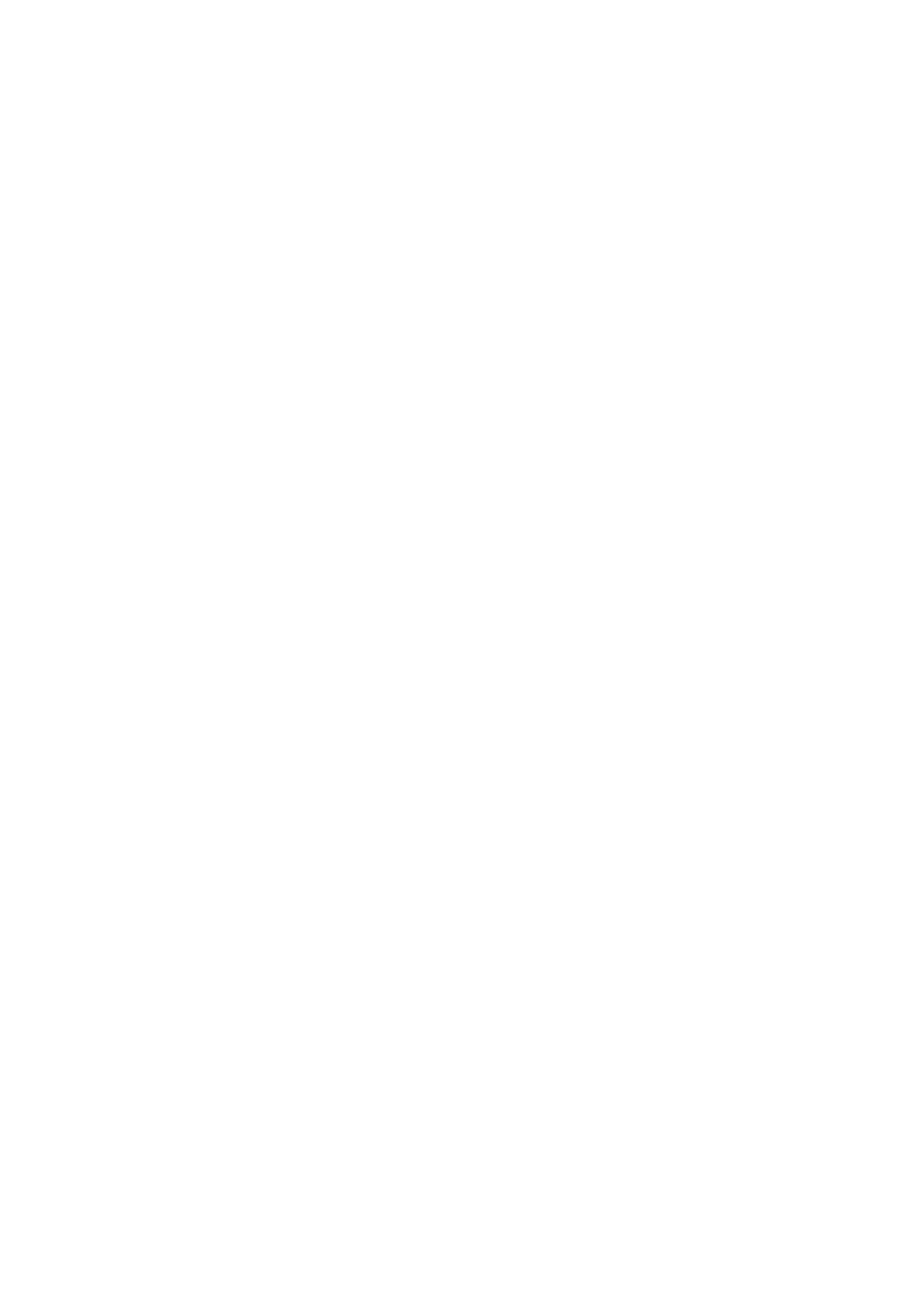
Cuando cree, modifique o pregunte por un evento, Siri mostrará información sobre el evento. Para
obtener más información, pulse el evento.
Recordatorios
Siri es un buen medio para configurar un recordatorio rápido.
Para crear un recordatorio, diga cosas de este tipo:
Remind me to call mom
Â
Remember to take an umbrella
Â
Remind me take my medicine at 6 a.m. tomorrow
Â
Remind me when I leave to call Jason
Â
Remind me to finish the report by 6
Â
Siri le pedirá la información que necesita para crear el recordatorio, como la fecha, hora y
ubicación.
Incluir información de localización permite que Siri le recuerde el ítem al acercarse o salir de una
determinada ubicación. Una ubicación puede ser su ubicación actual (“here”) o una dirección de
Contactos. Para permitir que Siri conozca la ubicación de su casa y de su trabajo, consulte “Cómo
darle información a Siri sobre usted” en la página 43.
Remind me to call my mom when I get home
Â
Remind me when I get to the office to call my wife
Â
Remind me to pick up flowers when I leave here
Â
Remind me to check the time when I get back here
Â
Los recordatorios se añaden a la lista de recordatorios por omisión.
Ajustar la lista por omisión para Recordatorios: Vaya a Ajustes > Correo, contactos, calendarios >
“Lista por omisión”.
Para guardar una lista sin ajustar ninguna hora ni ubicación específica que recordar:
Remember to buy milk
Â
Add eggs to my groceries list
Â
Si Siri le pregunta cuándo desea que se lo recuerde, puede decir “never”.
Si tiene una lista visible en Recordatorios, puede añadir elementos a la misma simplemente di-
ciendo “Add”:
Add eggs
Â
50
Capítulo 4
Siri
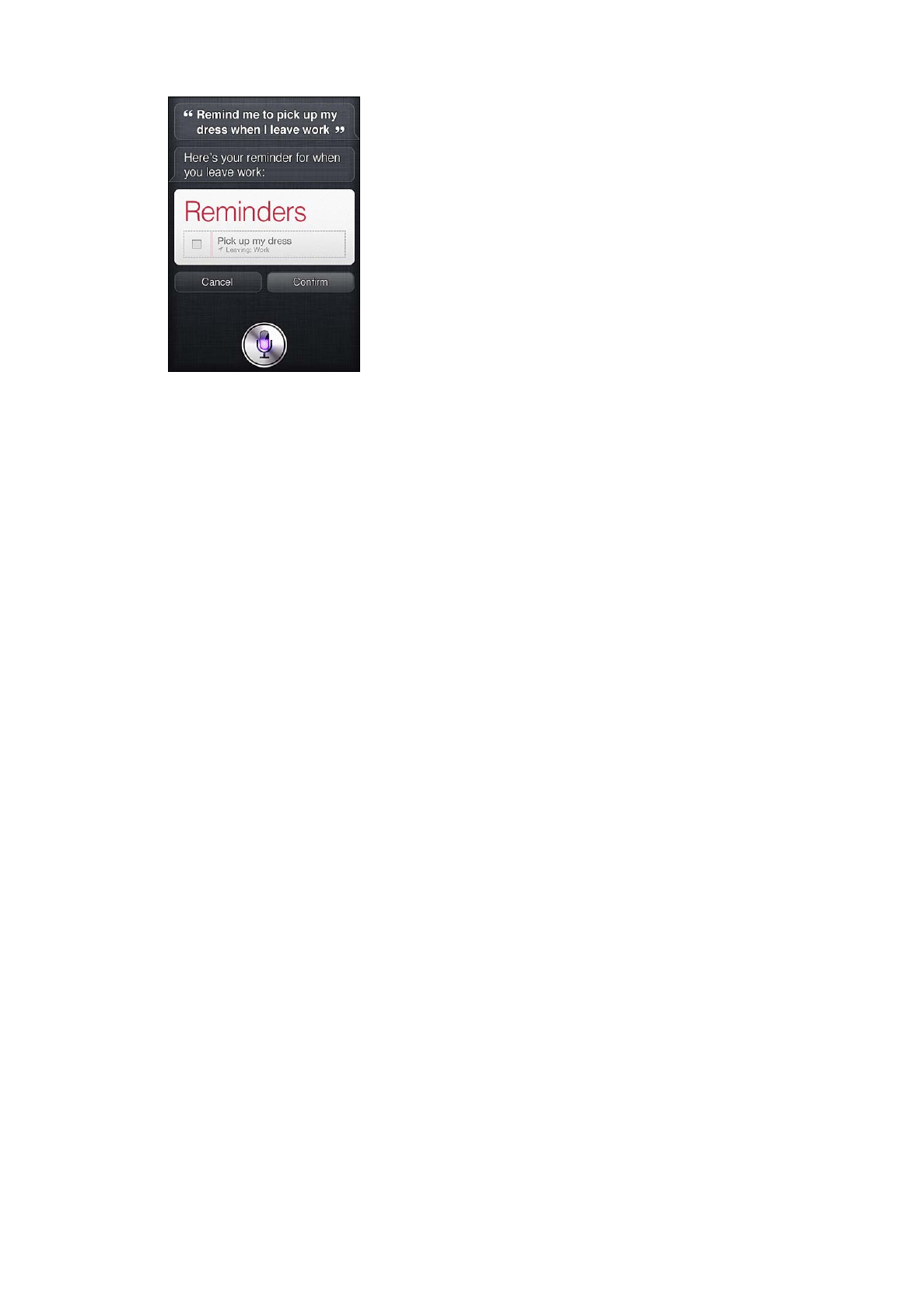
Cuando cree un recordatorio con Siri, Siri se lo mostrará para que pueda confirmarlo.
Puede confirmar, cancelar o indicar a Siri que desea modificar algo:
Change the time to 7
Â
Make it Tuesday instead
Â
Change that to: Get the car washed and waxed
Â
Move it to my Work list
Â
Move it to my Personal list
Â
Una vez que confirme el recordatorio, puede pulsarlo para abrir la app Recordatorios y ver el re-
cordatorio y los detalles del mismo.
Mapas
Utilice Siri para buscar una ubicación, obtener direcciones y ver la situación del tráfico. Por
ejemplo:
How do I get home?
Â
Show 1 Infinite Loop Cupertino California
Â
Directions to my dad’s work
Â
What’s the traffic like getting home?
Â
Find coffee near me
Â
Find some burger joints in Baltimore
Â
Find a gas station within walking distance
Â
Good Mexican restaurants around here
Â
51
Capítulo 4
Siri
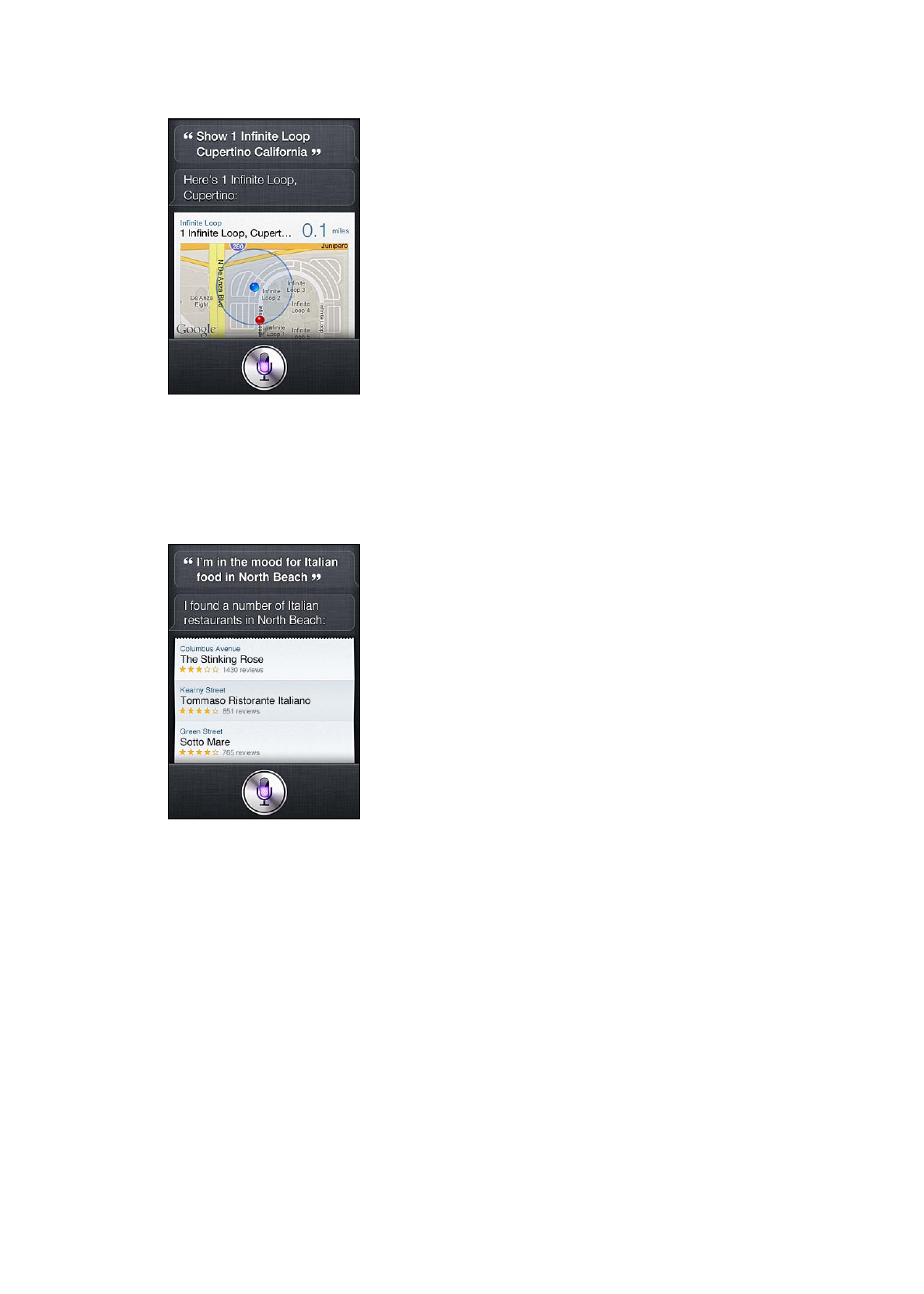
Si pregunta por una ubicación, Siri se la mostrará en un mapa. A veces Siri va directamente a
Mapas, pero puede pulsar el mapa para abrir la app Mapas si Siri no la abre.
Es posible que Siri responda con una lista de posibilidades. Por ejemplo, si pregunta por hambur-
gueserías buenas, Siri buscará restaurantes que sirvan hamburguesas en el vecindario y ordenará
la lista por proximidad. Si pregunta por la mejor hamburguesería del lugar, Siri las ordenará por
categoría. Para ordenar la lista de cualquier otra forma, simplemente pregunte “which is the best?”
o “which is the closest?”.
Con Siri, puede enviar mensajes de correo electrónico, comprobar si tiene mensajes nuevos y res-
ponder a los mensajes que haya recibido.
Un mensaje de correo electrónico exige al menos un destinatario, una línea de asunto (diga
“about”) y el texto del mensaje. Pero no se preocupe de dar toda esta información de una vez; Siri
le preguntará todo lo que necesite para completar el mensaje de correo electrónico.
Para enviar un mensaje de correo electrónico a otra persona:
Email Lisa about the trip
Â
New email to Susan Park
Â
Mail Dad about the rent check
Â
Email Dr. Manning and say I got the forms, thanks
Â
52
Capítulo 4
Siri

Mail Lisa and Jason about the party and say I had a great time
Â
Para comprobar si tiene nuevos mensajes de correo electrónico:
Check email
Â
Any new email from Michael today?
Â
Show new mail about the lease
Â
Show the email from Lisa yesterday
Â
Para responder a un mensaje de correo electrónico:
Reply Dear Susan sorry about the late payment
Â
Call him at work
Â
Antes de enviar un mensaje de correo electrónico, Siri se lo mostrará o se lo leerá para que pueda
asegurarse de que es correcto. Cuando Siri le pregunte si desea enviar un mensaje, puede decir:
Change it to say: Check’s in the mail
Â
Add John (para incluir otro destinatario)
Â
Change subject to: This weekend
Â
Edición de mensajes de correo electrónico
Si crea un mensaje de correo electrónico con Siri pero se da cuenta de que no dice exactamente
lo que quería, pídale a Siri que lo modifique. Si se parece mucho a lo que quería, puede modificar-
lo usted mismo. Pulse el mensaje para abrirlo en la app Mail y, a continuación, edítelo escribiendo
o dictando nuevo texto. Consulte “Dictado” en la página 58.
Tiempo
Utilice Siri para obtener información meteorológica. Si no indica ninguna ubicación, Siri dará por
hecho que se refiere a su ubicación actual. Si no indica ninguna fecha, Siri le mostrará la previsión
del día, pero puede preguntar por el tiempo previsto para cualquier día de la semana venidera.
What’s the weather for today?
Â
What’s the weather for tomorrow?
Â
Will it rain in Cupertino this week?
Â
What’s the forecast for this evening?
Â
How’s the weather in Tampa right now?
Â
How hot will it be in Palm Springs this weekend?
Â
What’s the high for Anchorage on Thursday?
Â
What’s the temperature outside?
Â
53
Capítulo 4
Siri
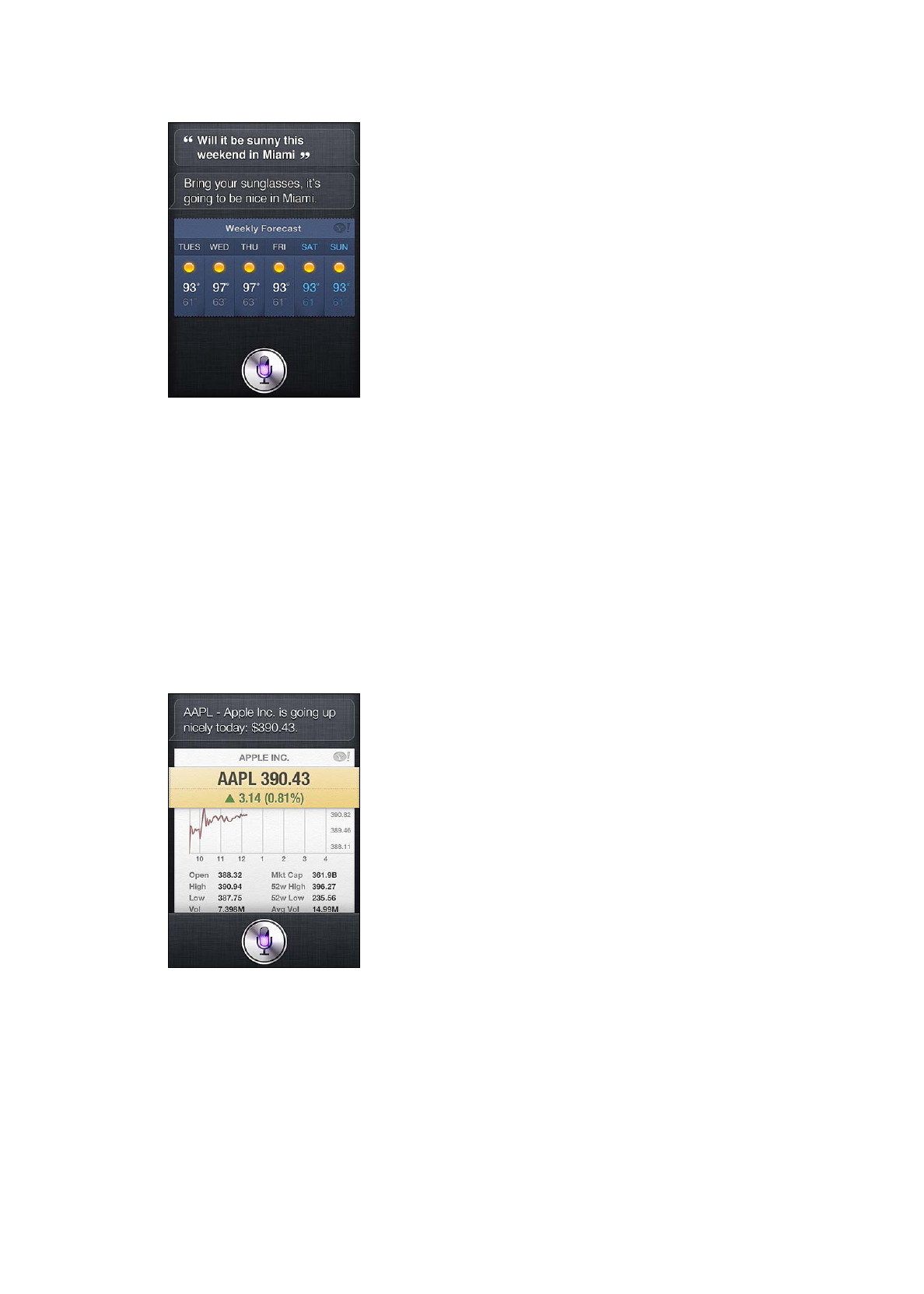
How windy is it out there?
Â
When is sunrise in Paris?
Â
Bolsa
Utilice Siri para obtener rápidamente las cotizaciones de sus valores favoritos. Obtenga la capitali-
zación de mercado o los coeficientes precio/ganancias. Pregunte sobre índices específicos y por la
situación en general. Por ejemplo:
What’s Apple’s stock price?
Â
What’s Apple’s P/E ratio?
Â
What did Yahoo close at today?
Â
How’s the Nikkei doing?
Â
How are the markets doing?
Â
What’s the Dow at?
Â
Reloj
Utilice Siri para ajustar rápidamente una alarma despertador o un temporizador para el bizcocho
del horno, o para ver qué hora es en su destino en el extranjero.
Para ajustar o cambiar alarmas:
Wake me up tomorrow at 7 a.m.
Â
Set an alarm for 6:30 a.m.
Â
Wake me up in 8 hours
Â
Change my 6:30 alarm to 6:45
Â
54
Capítulo 4
Siri
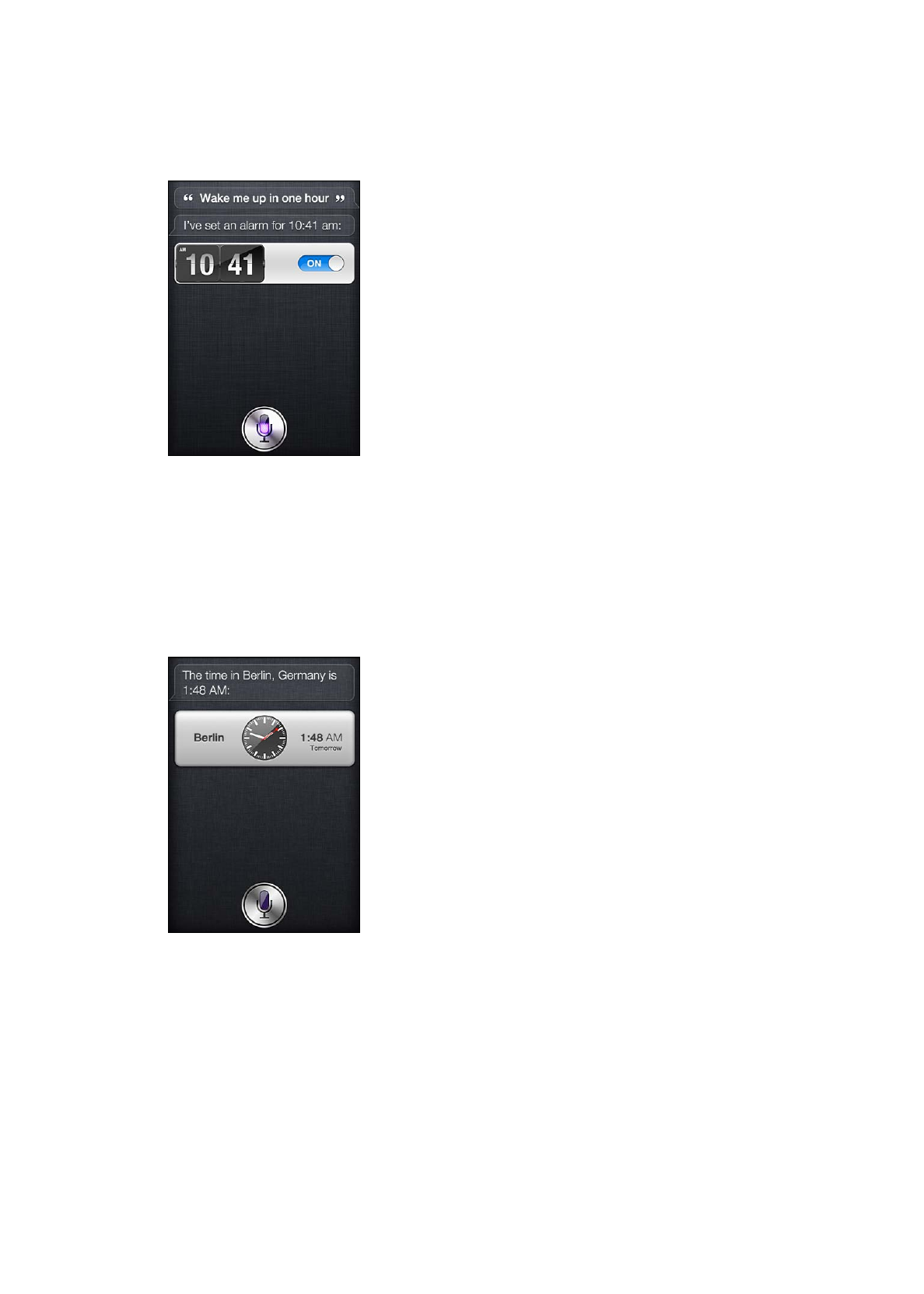
Turn off my 6:30 alarm
Â
Delete my 7:30 alarm
Â
Cuando ajuste una alarma, Siri le mostrará la alarma para que pueda ver si es correcta. Puede pul-
sar el interruptor para activar o desactivar la alarma. Pulse la alarma para abrirla en la app Reloj.
Para preguntar la fecha y hora:
What time is it?
Â
What time is it in Berlin?
Â
What is today’s date?
Â
What’s the date this Saturday?
Â
Siri le mostrará un reloj. Púlselo para abrir la app Reloj.
Para utilizar el temporizador:
Set the timer for ten minutes
Â
Show the timer
Â
Pause the timer
Â
Resume
Â
Reset the timer
Â
Stop it
Â
55
Capítulo 4
Siri
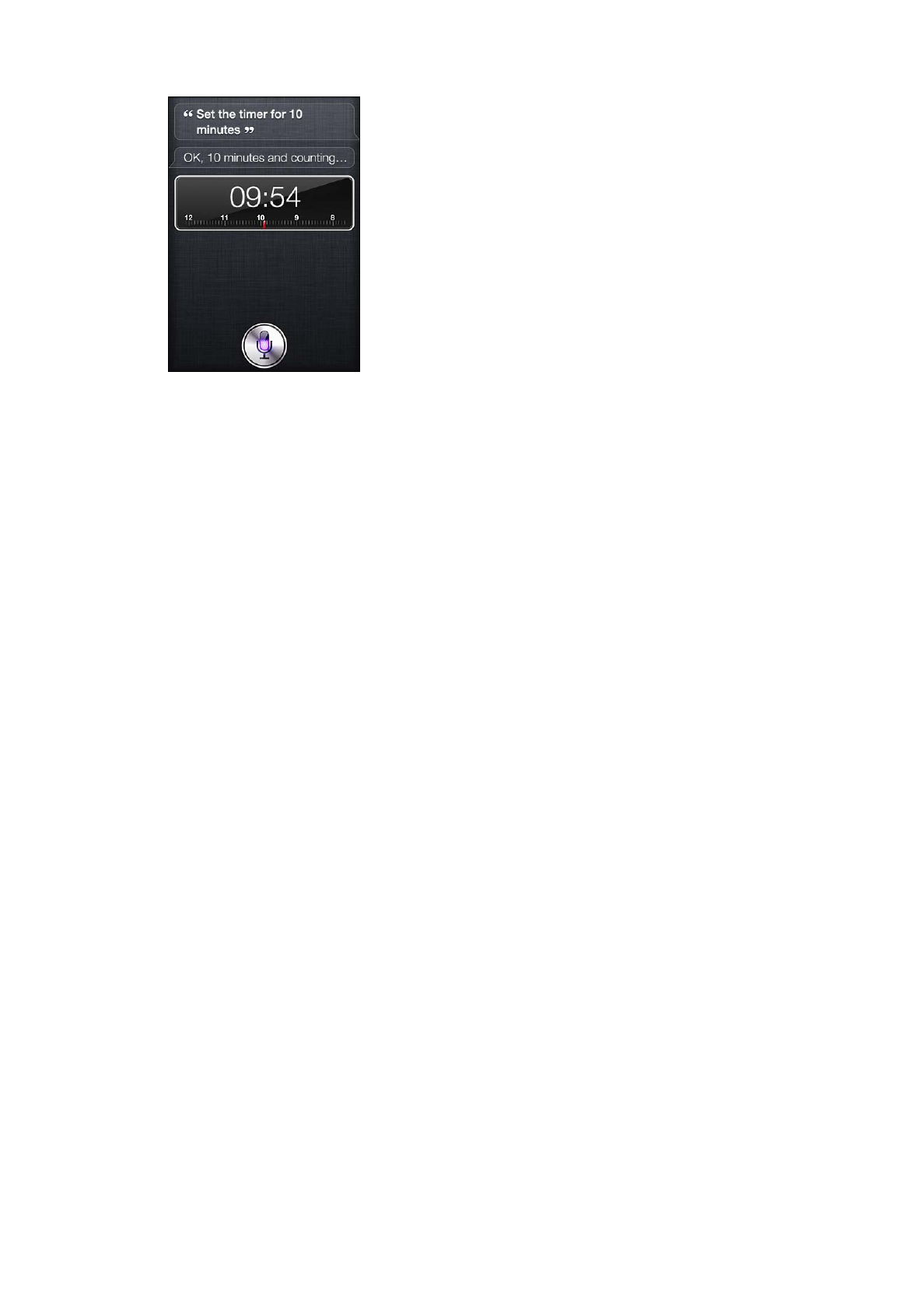
Siri mostrará un temporizador. Púlselo para abrir la app Reloj.
Contactos
Siri utiliza sus entradas de Contactos para buscar direcciones, números de teléfono y otros datos, o
para avisarle del cumpleaños de alguna persona. Siri sabe incluso quiénes son sus familiares con-
sultando su tarjeta de contacto personal. Consulte “Cómo darle información a Siri sobre usted” en
la página 43.
Para hacer alguna pregunta sobre sus contactos, puede decir:
What’s Michael’s address?
Â
What is Susan Park’s phone number?
Â
When is my wife’s birthday?
Â
Show Jennifer’s home email address
Â
What’s my brother’s work address?
Â
Para buscar contactos:
Show Jason Russell
Â
Find people named Park
Â
Who is Michael Manning?
Â
56
Capítulo 4
Siri
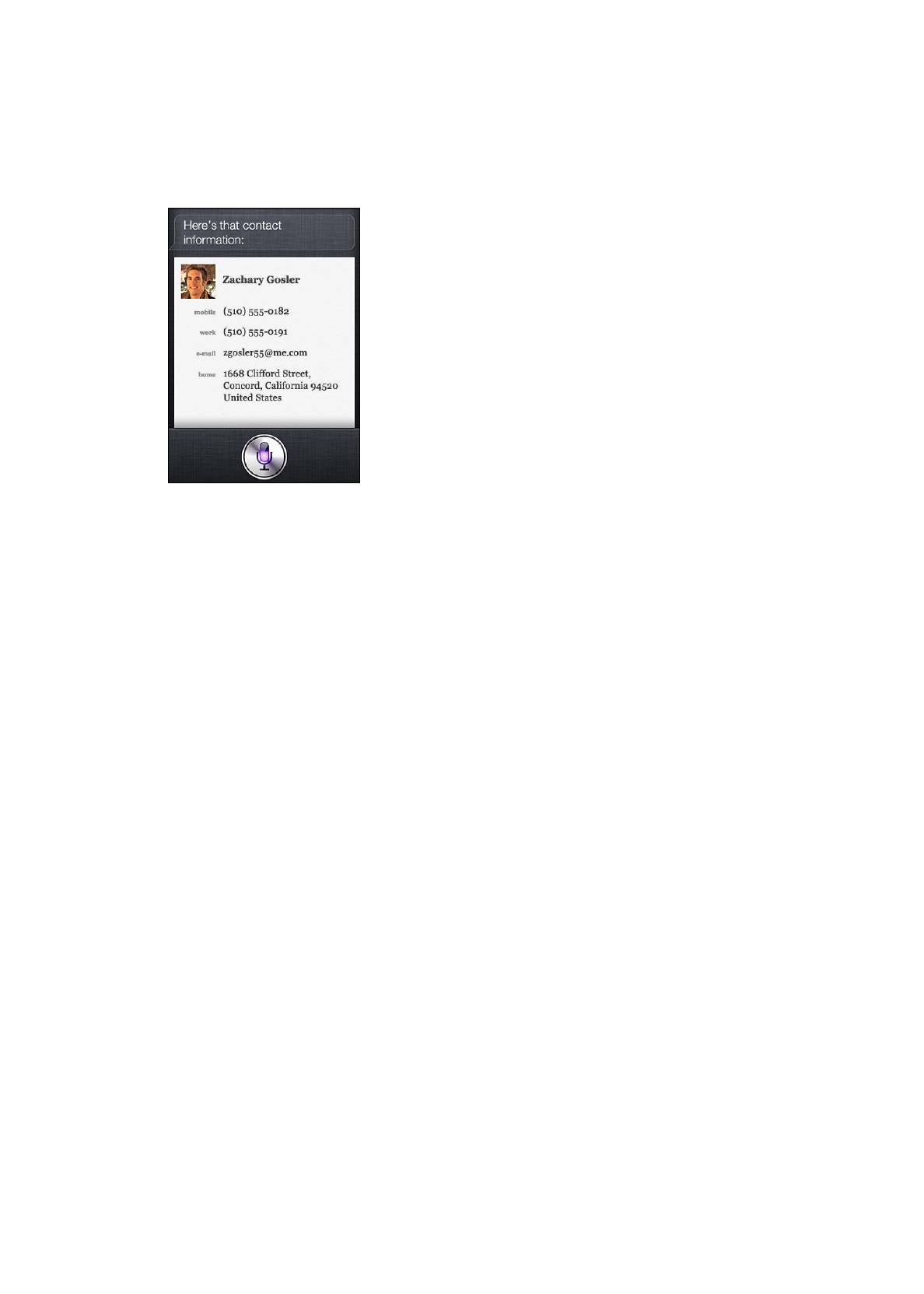
Si no está seguro de qué número de teléfono utilizar para un contacto, pídale a Siri que le mues-
tre los datos de contacto de dicha persona. Para llamar, simplemente pulse un número. También
hay otros ítems activos; pulse una dirección de correo electrónico para iniciar un nuevo mensaje
de correo electrónico o pulse el botón de FaceTime para hablar cara a cara. “Find John” puede ayu-
darle a restringir la lista de posibilidades, si sabe que el nombre es John pero no se acuerda del
apellido.
Notas
Utilice Siri para apuntar notas verbalmente, o busque notas que ya haya creado. Diga cosas de
tipo:
Note that I spent $12 on lunch
Â
Note: check out that new Alicia Keys album
Â
Find my restaurant note
Â
Create a reading list note
Â
Add Tom Sawyer to my reading list note
Â
Siri le mostrará la nota para que la revise. Para editar la nota, púlsela. Siri abrirá la app Notas
por usted y podrá editar la nota escribiendo o dictando nuevo texto. Consulte “Dictado” en la
página 58.
Safari
Puede realizar una búsqueda en Internet con Siri: especifique qué motor de búsqueda desea utili-
zar o busque en un sitio como Wikipedia. Por ejemplo:
Search the web for Bora Bora
Â
Search for vegetarian pasta recipes
Â
Search the web for best cable plans
Â
Google the war of 1812
Â
Search Wikipedia for Abraham Lincoln
Â
Search for news about the World Cup
Â
Bing Alicia Keys
Â
Siri abrirá Safari y realizará la búsqueda solicitada. Si no especifica ningún motor de búsqueda, Siri
utilizará el motor especificado en los ajustes de Safari. Vaya a Ajustes > Safari.
57
Capítulo 4
Siri
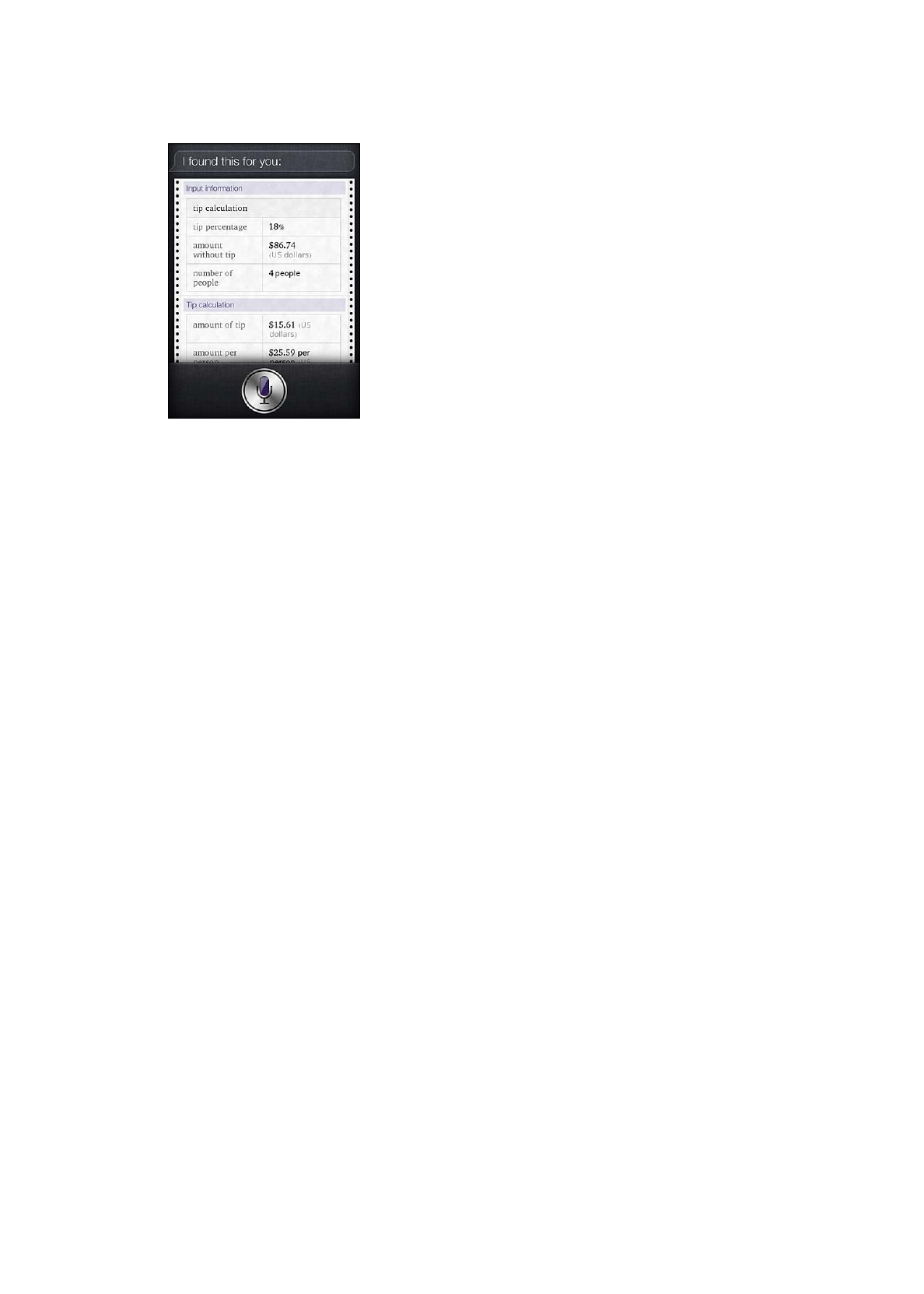
WolframAlpha
Pídale a Siri que le proporcione información o que realice un cálculo, y es posible que Siri consulte
WolframAlpha (www.wolframalpha.com). Las respuestas suelen incluir información relacionada.
A continuación se muestran algunas preguntas y peticiones de ejemplo:
How many calories in a bagel?
Â
What is an 18% tip on $86.74 for four people?
Â
Who’s buried in Grant’s tomb?
Â
How long do dogs live?
Â
What is the Gossamer Condor?
Â
What’s the square root of 28?
Â
How many dollars is 45 euros?
Â
What was the Best Picture of 1983?
Â
How many days until Christmas?
Â
How far away is the sun?
Â
When is the next solar eclipse?
Â
Show me the Orion constellation
Â
What’s the population of Jamaica?
Â
How high is Mt. Everest?
Â
How deep is the Atlantic Ocean?
Â
What’s the price of gasoline in Chicago?
Â